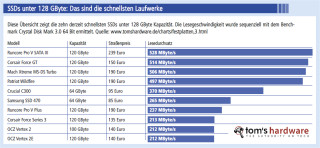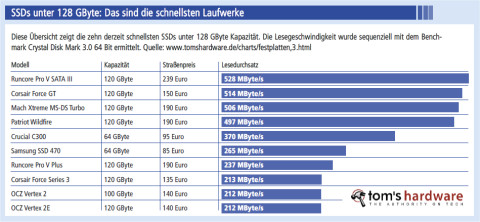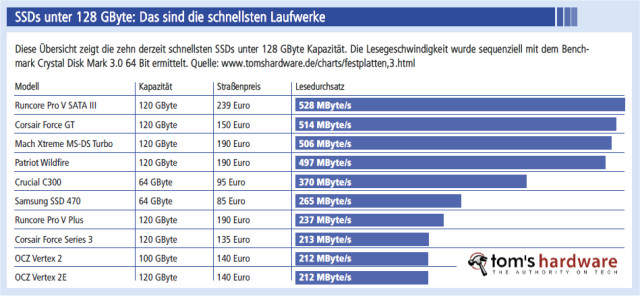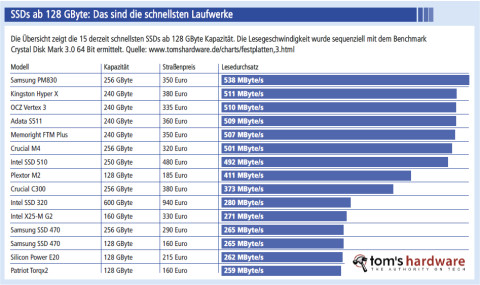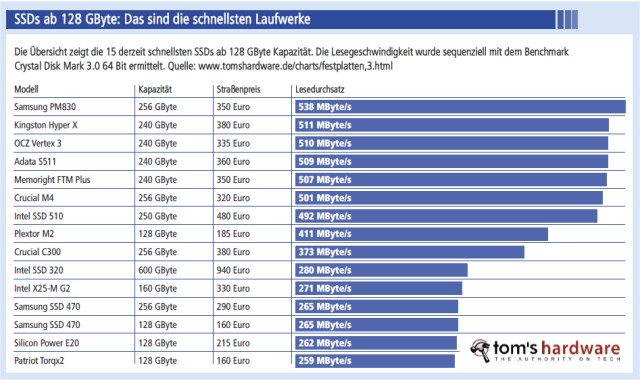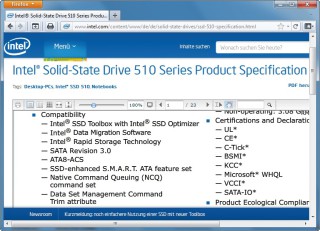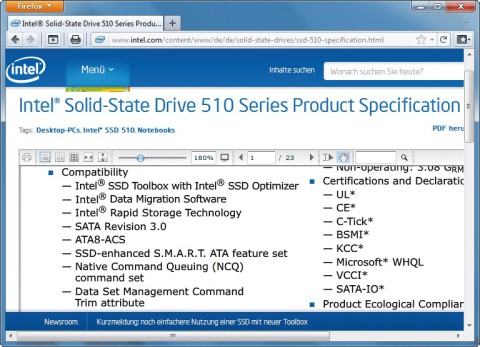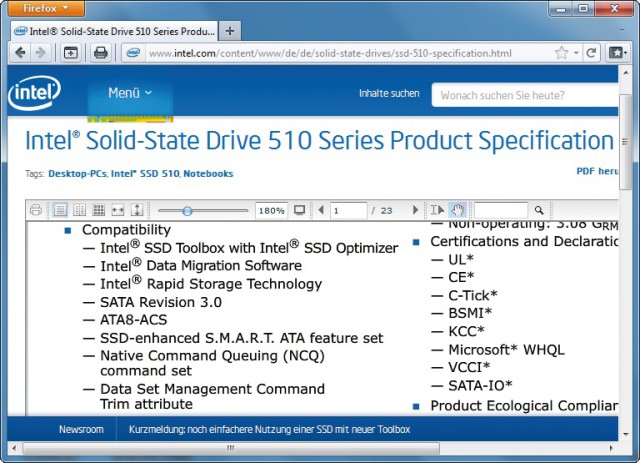14.03.2012
SSD
1. Teil: „Ratgeber: Die besten SSDs“
Ratgeber: Die besten SSDs
Autor: Konstantin Pfliegl



Mindestens 64 GByte Speicher, großer Cache, SATA-III-Anschluss, 10-Kanal-Kontroller und TRIM: Darauf sollten Sie beim Kauf von Solid State Drives achten. Plus: die schnellsten SSDs im Überblick.
Auf modernen Computern diktiert hauptsächlich die Festplatte die Geschwindigkeit des Systems. Ein moderner Prozessor liefert die Daten nämlich wesentlich schneller, als eine Festplatte sie verarbeiten kann. Die schnellsten derzeit erhältlichen Platten sind Solid State Drives, kurz SSDs: Während herkömmliche Festplatten Datenraten von rund 120 MByte/s erreichen, liefern Solid State Drives Daten teilweise mit über 500 MByte/s.
Der englische Begriff Solid State Drive bedeutet Festkörperlaufwerk. Im Gegensatz zu herkömmlichen Festplatten, die Daten auf rotierenden Magnetscheiben speichern, kommen SSDs ohne mechanische Teile aus. Wie USB-Sticks speichern SSDs die Daten auf Flash-Speicher. Solid State Drives sind unempfindlich gegenüber Stößen und arbeiten geräuschlos.
Was Solid State Drives und herkömmliche Festplatten (HDDs) sonst noch unterscheidet, zeigt die folgende Tabelle.
Wer eine SSD anschaffen möchte, muss vergleichsweise tief in die Tasche greifen: Ein Gigabyte Speicherplatz kostete zuletzt rund 1,50 Euro. Das ist rund 15-mal so viel wie herkömmliche Festplatten kosten. Eine 64-GByte-SSD beispielsweise kostet knapp 100 Euro (Stand März 2012).
Doch bei der Auswahl einer SSD zählt nicht der Preis allein. Wichtig sind etwa auch die Größe des verbauten Zwischenspeichers und der eingesetzte Kontroller. Auf was Sie beim Kauf achten sollten, erklärt dieser Artikel. Zudem stellen wir Ihnen die derzeit schnellsten SSD-Modelle vor.
Übrigens: Windows 7 unterstützt Solid State Drives und nutzt den schnellen Speicher optimal. Allerdings sind sowohl bei einer Neuinstallation als auch bei einem Umzug des Betriebssystems auf eine SSD ein paar Eingriffe des Nutzers nötig.
2. Teil: „Einbau der SSD“
Einbau der SSD
Die meisten SSDs haben einen SATA-Anschluss. Darüber lassen sie sich wie herkömmliche Festplatten anschließen. Es genügt also, wenn Ihr Computer SATA-Anschlüsse hat. Im Handbuch des Mainboards finden Sie eine Übersicht der Anschlüsse. Sie erhalten dort auch die Information, ob SATA-II- oder SATA-III-Anschlüsse verbaut sind.
Die meisten SSDs werden im 2,5-Zoll-Format gebaut. Daher benötigen Sie für den Einbau in einen Desktop-PC einen Adapterrahmen. Dieser ist bei vielen SSDs bereits im Lieferumfang enthalten. Ansonsten erhalten Sie passende Rahmen für wenige Euro.
3. Teil: „Speicherkapazität und Geschwindigkeit“
Speicherkapazität und Geschwindigkeit
Wegen ihrer hohen Lesegeschwindigkeit eignet sich eine SSD als Systemlaufwerk besonders gut: Die Lesegeschwindigkeit ist insbesondere beim Starten von Windows und von Programmen sowie bei anderen Operationen des Betriebssystems entscheidend.
Deshalb ist es empfehlenswert, Windows 7 und die wichtigsten Anwendungsprogramme auf der SSD zu installieren. Dazu reicht eine Speicherkapazität von 64 GByte absolut aus. Auch die Auslagerungsdatei von Windows findet auf der SSD problemlos Platz. Auf der sicheren Seite sind Sie mit 100 GByte. Ihre Daten wie Bilder und Musik sollten Sie auf einer preiswerteren herkömmlichen Festplatte ablegen.
Geschwindigkeit
Solid State Drives sind in jedem Fall deutlich schneller als herkömmliche Festplatten. Zwischen den einzelnen SSD-Modellen gibt es jedoch erhebliche Geschwindigkeitsunterschiede: Während langsame SSDs Daten mit knapp 200 MByte/s lesen, erreichen schnelle Modelle mehr als 500 MByte/s. Beim Schreiben von Daten erreichen die schnellsten Solid State Drives knapp 400 MByte/s.
Die Geschwindigkeitsunterschiede zwischen den SSDs merkt man jedoch nur in wenigen Fällen — etwa beim Booten von Windows. Im normalen PC-Betrieb wie dem Surfen im Internet oder der Nutzung einer Textverarbeitung ist kein Unterschied spürbar.
Damit Sie das für Sie passende Modell mit dem besten Preis-Leistungs-Verhältnis finden, stellen wie Ihnen in den beiden nebenstehenden Tabellen die derzeit schnellsten SSDs vor.
4. Teil: „SSD-Kontroller und Cache-Speicher“
SSD-Kontroller und Cache-Speicher
Eine besondere Rolle für die Leistung einer SSD spielt der verbaute Kontroller. Dabei handelt es sich um den zentralen Chip, der als Schnittstelle zwischen SSD und dem restlichen System für den Datenaustausch zuständig ist.
Die Temposteigerungen aktueller SSDs werden — wie bei Grafikchips — vor allem durch Parallelisierung erreicht: Dabei wird der Flash-Speicher mit vier bis zehn Kanälen an den Kontroller angebunden. Jeder Kanal ist mit ein oder zwei Flash-Chips bestückt. Je mehr Kanäle verwendet werden, desto höher ist die theoretische Bandbreite.
Viele SSDs sind jedoch noch mit einem SATA-II-Anschluss ausgestattet, auch SATA-300 genannt. Er überträgt theoretisch maximal 3 GBit/s. In der Praxis sind nur rund 300 MByte/s möglich. Für alltägliche Aufgaben rund um Windows ist das mehr als genug. Denn SSDs erreichen beim Lesen nur selten die maximale Geschwindigkeit.
Bei besonders schnellen SSDs, die in der Spitze mit bis zu 500 MByte/s lesen, kann ein SATA-II-Anschluss allerdings zum Flaschenhals werden. Derzeit am schnellsten sind Solid State Drives, die einen SATA-III-Anschluss haben, auch SATA-600 genannt. Er ermöglicht eine theoretische maximale Datenrate von 6 GBit/s. In der Praxis bleiben davon rund 600 MByte/s.
Cache-Speicher
Eine gute SSD hat einen Cache-Speicher. Wenn dieser Datenpuffer fehlt, schreibt und liest eine SSD nämlich deutlich langsamer. Der Cache-Speicher sollte mindestens 64 MByte groß sein — je mehr, desto besser.
Finger weg von vermeintlichen Schnäppchen, die mit einem 32-MByte-Cache oder ganz ohne Cache daherkommen. Solche Solid State Drives haben einen nur unwesentlich niedrigeren Preis, sind aber merklich langsamer.
5. Teil: „TRIM-Befehl und Lebensdauer“
TRIM-Befehl und Lebensdauer
Windows 7 unterstützt standardmäßig den TRIM-Befehl: Dieses Kommando optimiert das Löschen von Daten auf Solid State Drives und beschleunigt damit die Schreibzugriffe.
Bei Solid State Drives lassen sich nicht mehr benötigte Daten nicht wie bei herkömmlichen Festplatten überschreiben. Die Speicherzellen müssen erst ausdrücklich gelöscht werden, bevor sie wieder beschreibbar sind. Und das kann eine SSD ausbremsen.
Eine SSD schreibt Daten in Blöcken von 4 KByte, löscht sie hingegen nur in größeren Blöcken zu 512 KByte. Damit werden 4-KByte-Blöcke mit nicht mehr benötigten Daten zunächst nur als nicht mehr benötigt gekennzeichnet. Die Blöcke werden erst dann endgültig gelöscht, wenn ein ganzer 512-KByte-Block nicht mehr benötigt wird. Die beschreibbaren 4-KByte-Blöcke werden so im Lauf der Zeit immer weniger. Der SSD-Kontroller muss daher vor dem Schreiben immer häufiger 512-KByte-Blöcke einlesen und prüfen, ob darin enthaltene 4-KByte-Blöcke gelöscht und neu beschrieben werden können.
Mit dem TRIM-Befehl entfällt die zeitraubende Suche nach freien Speicherblöcken: Er löscht bereits im Vorfeld alle als nicht mehr benötigt gekennzeichneten 4-KByte-Blöcke.
Manche günstige SSDs, die schon länger auf dem Markt sind, haben kein TRIM. Einige Hersteller bieten Firmware-Updates an, die TRIM bei älteren SSDs nachrüsten. Alle aktuellen SSDs unterstützen TRIM.
Sehen Sie in jedem Fall vor dem Kauf in den Spezifikationen Ihres gewünschten SSD-Modells nach, ob es den TRIM-Befehl unterstützt.
Lebensdauer
Im Vergleich zu herkömmlichen Festplatten haben Solid State Drives eine deutlich geringere Lebensdauer. Das liegt daran, dass sich die Speicherzellen abnutzen und irgendwann defekt sind.
Die Speicherchips in Solid State Drives verwenden die Technik Flash. Ein Flash-Speicher besteht aus mehreren Millionen Speicherzellen. In die Hülle jeder Zelle wird ein Loch gestochen. Durch dieses Loch wird eine elektrische Ladung in die Speicherzelle eingebracht. Dadurch kann jede Zelle mindestens ein Bit speichern.
Je häufiger eine Speicherzelle beschrieben wird, desto mehr Löcher weist die Hülle auf. Ab etwa 100.000 bis 5 Millionen Schreibvorgängen wird die Hülle porös. Dann besteht die Gefahr, dass die Zelle die Ladung nicht behalten kann — die Speicherzelle ist defekt.
Der Kontroller erkennt defekte Speicherzellen und markiert sie. Diese Speicherzellen werden nicht mehr verwendet. Um solche Ausfälle hinauszuzögern, verteilt der Kontroller Schreibvorgänge auf alle verfügbaren Speicherzellen. Je mehr Kapazität eine SSD hat, desto mehr Schreibvorgänge sind also möglich, bis die ersten Speicherzellen defekt sind.
Dass eine SSD so viele defekte Speicherzellen aufweist, dass sie nur noch eingeschränkt nutzbar ist, kommt in der Praxis allerdings so gut wie nicht vor: Solid State Drives halten normalerweise länger, als die durchschnittliche Nutzungszeit eines Computers beträgt.
Übrigens: Das Lesen von Daten beschädigt eine Speicherzelle nicht. Es wird dabei nur der Zustand einer Ladung überprüft. Die Ladung wird nicht verändert.
Drei Modelle
Huawei bringt die Pura-70-Serie nach Deutschland
Bei Huawei löst die Pura-Serie die P-Modelle in der Smartphone-Oberklasse ab. Nach dem Debüt in China hat der Hersteller jetzt auch die Preise und das Startdatum für den deutschen Markt genannt.
>>
Visual Display
Samsung bringt The Frame auf die Art Basel in Basel
Die Basler Ausgabe der Art Basel erhält Besuch von Samsung. Der Samsung-Fernseher "The Frame" wird als offizielles Visual Display der Messe zum Einsatz kommen.
>>
Letzte Hürde genommen
USB-C kommt als einheitlicher Ladestandard
Nach dem Bundestag hat auch der Bundesrat einer EU-Richtlinie zugestimmt, die USB-C als einheitlichen Anschluss zum Laden von Elektrogeräten festlegt.
>>
Autohersteller
Erstes Smartphone von Polestar
Autohersteller Polestar hat in China sein erstes Smartphone vorgestellt, das vor allem gut mit den Fahrzeugen des Herstellers zusammenarbeiten soll.
>>